Jak usunąć mobilisearch.com (mobility-search.com) z twojej przeglądarki
![]() Napisany przez Tomasa Meskauskasa,
Napisany przez Tomasa Meskauskasa,
Czym jest mobilisearch.com (mobility-search.com)?
Podczas naszego dochodzenia odkryliśmy, że mobilsearch.com to fałszywa wyszukiwarka promowana za pośrednictwem złośliwych rozszerzeń przeglądarki. Zwykle użytkownicy są zmuszani do korzystania z takich wyszukiwarek za pomocą techniki zwanej porywaniem przeglądarki. Nie zaleca się ufania witrynie mobilsearch.com ani aplikacjom stworzonym w celu przechwytywania przeglądarek.
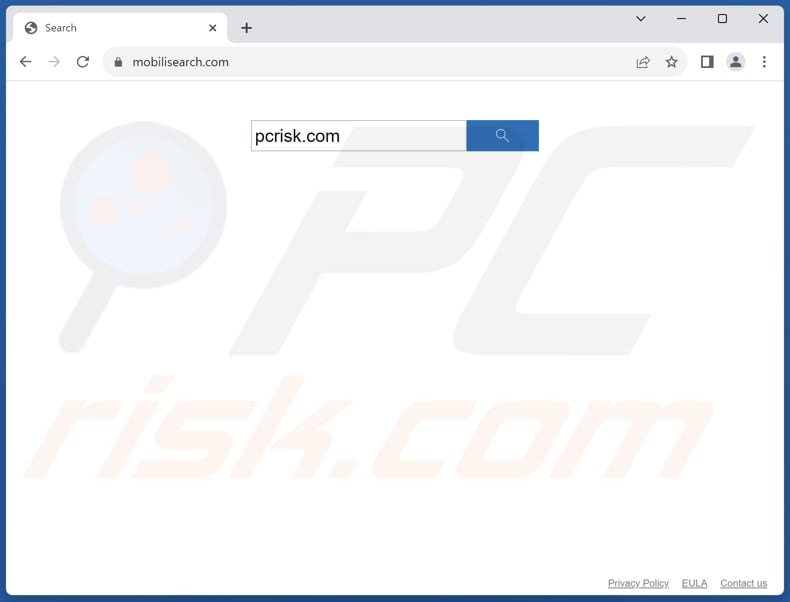
Więcej informacji o mobilisearch.com
Korzystanie z witryny mobilsearch.com przekierowuje użytkowników do witryny mobilsearch.com, która prowadzi ich do witryn bing.com, ask.com lub search.yahoo.com. Warto zauważyć, że użytkownicy są zwykle przekierowywani poprzez mobility-search.com. Innymi słowy, mobilsearch.com przekierowuje użytkowników na stronę mobility-search.com, która z kolei przekierowuje do jednej z wyżej wymienionych wyszukiwarek.
Najwyraźniej mobilsearch.com nie generuje żadnych wyników wyszukiwania, co czyni ją fałszywą wyszukiwarką. Fałszywych wyszukiwarek nie należy używać z co najmniej kilku powodów.
Fałszywe wyszukiwarki mogą narażać prywatność użytkowników, zbierając i śledząc dane użytkowników bez ich zgody, narażając poufne informacje na ryzyko. Ponadto korzystanie z fałszywych wyszukiwarek może skutkować pogorszeniem jakości przeglądania, a użytkownicy będą bombardowani nieistotnymi reklamami lub przekierowani na niechciane strony internetowe.
Jak już wspomniano, witryna mobilsearch.com jest promowana za pośrednictwem złośliwych rozszerzeń przeglądarki. Aplikacje obsługujące takie wyszukiwarki nazywane są porywaczami przeglądarki. Porywacze przeglądarki to niechciane aplikacje, które zmieniają ustawienia przeglądarki internetowej bez zgody użytkownika, przekierowując go do niechcianych witryn lub modyfikując domyślną wyszukiwarkę, stronę główną lub inne ustawienia.
Warto wspomnieć, że nie wszystkie aplikacje porywające przeglądarki zmieniają ustawienia przeglądarek internetowych w celu promowania podejrzanych wyszukiwarek. Ponadto porywacze przeglądarki mogą zbierać różne typy danych użytkownika, w tym historię przeglądania, wprowadzone zapytania, wizyty w witrynie, adresy IP, informacje o geolokalizacji, a nawet dane osobowe.
Dane te są często zbierane bez zgody użytkownika i mogą być wykorzystywane do celów reklamy ukierunkowanej, profilowania lub sprzedawane osobom trzecim w szkodliwych celach.
| Nazwa | Porywacz przeglądarki mobilisearch.com (mobility-search.com) |
| Typ zagrożenia | Porywacz przeglądarki, przekierowanie, porywacz wyszukiwania, pasek narzędzi, niechciana nowa karta |
| Rzekoma funkcjonalność | Dokładne wyniki wyszukiwania, ulepszone przeglądanie |
| Zmienione ustawienia przeglądarki | Strona główna, adres URL nowej karty, domyślna wyszukiwarka |
| Nazwy wykrycia (mobilisearch.com) | Seclookup (złośliwy), Pełna lista wykrycia (VirusTotal) |
| Nazwy wykrycia (mobility-search.com) | Seclookup (złośliwy), Pełna lista wykrycia (VirusTotal) |
| Objawy | Manipulowane ustawienia przeglądarki internetowej (strona główna, domyślna wyszukiwarka internetowa, ustawienia nowej karty). Użytkownicy zmuszeni są odwiedzać witrynę porywacza i przeszukiwać internet za pomocą jego wyszukiwarek. |
| Metody dystrybucji | Zwodnicze reklamy pop-up, instalatory bezpłatnego oprogramowania (sprzedaż wiązana), podejrzane witryny i podobne kanały. |
| Zniszczenie | Śledzenie przeglądarki internetowej (potencjalne problemy prywatności), wyświetlanie niechcianych reklam, przekierowania na podejrzane strony internetowe. |
| Usuwanie malware (Windows) | Aby usunąć możliwe infekcje malware, przeskanuj komputer profesjonalnym oprogramowaniem antywirusowym. Nasi analitycy bezpieczeństwa zalecają korzystanie z Combo Cleaner. |
Wniosek
Podsumowując, mobilsearch.com to zwodnicza wyszukiwarka promowana za pośrednictwem złośliwych rozszerzeń przeglądarki, często nazywanych porywaczami przeglądarki. Jego powiązanie z nieautoryzowanymi modyfikacjami przeglądarki i potencjalnym śledzeniem danych stwarza ryzyko dla prywatności i bezpieczeństwa użytkowników. Dlatego zdecydowanie zaleca się użytkownikom, aby unikali korzystania z witryny mobilsearch.com i natychmiast usuwali wszelkie powiązane rozszerzenia przeglądarki.
Więcej przykładów fałszywych wyszukiwarek to searchparrot.world, superstar3.io i smartshopsearch.com.
Jak zainstalowano na moim komputerze oprogramowanie promujące mobilisearch.com?
Porywacze przeglądarki zwykle infiltrują przeglądarki lub komputery za pomocą zwodniczych metod, takich jak łączenie ich z plikami freeware lub shareware do pobrania, niewiarygodnymi reklamami lub fałszywymi aktualizacjami oprogramowania. Użytkownicy mogą niechcący zainstalować porywacze przeglądarki podczas pobierania i instalowania pozornie legalnego oprogramowania, ponieważ często są one dołączane jako dodatkowe oferty podczas procesu instalacji.
Ponadto kliknięcie złośliwych reklam lub linków może prowadzić do zainstalowania lub dodania porywaczy przeglądarki. Pobrania z zewnętrznych sklepów z aplikacjami, sieci P2P, zewnętrznych programów do pobierania, podejrzanych witryn itp. również mogą przejąć kontrolę nad przeglądarką.
Jak uniknąć instalacji porywaczy przeglądarki?
Pobieraj aplikacje z oficjalnych witryn lub renomowanych sklepów z aplikacjami. Unikaj korzystania z sieci P2P, zewnętrznych programów do pobierania, podejrzanych sklepów z aplikacjami i podobnych źródeł pobierania. Sprawdzaj dostępne ustawienia (np. „Zaawansowane" lub „Niestandardowe") podczas instalowania programów i odznacz niechciane aplikacje. Nie wchodź w interakcję z reklamami i okienkami pop-up na podejrzanych stronach internetowych.
Korzystaj z zaufanego oprogramowania antywirusowego i aktualizuj system operacyjny oraz zainstalowane programy. Jeśli twój komputer jest już zainfekowany porywaczami przeglądarki, zalecamy wykonanie skanowania za pomocą Combo Cleaner, aby automatycznie je usunąć.
Mobilisearch.com przekierowuje do bing.com poprzez mobility-search.com (GIF):

Natychmiastowe automatyczne usunięcie malware:
Ręczne usuwanie zagrożenia może być długim i skomplikowanym procesem, który wymaga zaawansowanych umiejętności obsługi komputera. Combo Cleaner to profesjonalne narzędzie do automatycznego usuwania malware, które jest zalecane do pozbycia się złośliwego oprogramowania. Pobierz je, klikając poniższy przycisk:
▼ POBIERZ Combo Cleaner
Bezpłatny skaner sprawdza, czy twój komputer został zainfekowany. Aby korzystać z w pełni funkcjonalnego produktu, musisz kupić licencję na Combo Cleaner. Dostępny jest 7-dniowy bezpłatny okres próbny. Combo Cleaner jest własnością i jest zarządzane przez Rcs Lt, spółkę macierzystą PCRisk. Przeczytaj więcej. Pobierając jakiekolwiek oprogramowanie wyszczególnione na tej stronie zgadzasz się z naszą Polityką prywatności oraz Regulaminem.
Szybkie menu:
- Czym jest mobilisearch.com?
- KROK 1. Odinstalowanie niechcianych aplikacji przy użyciu Panelu sterowania.
- KROK 2. Usuwanie porywacza przeglądarki mobilisearch.com z Google Chrome.
- KROK 3. Usuwanie strony domowej i domyślnej wyszukiwarki mobilisearch.com z Mozilla Firefox.
- KROK 4. Usuwanie przekierowania mobilisearch.com z Safari.
- KROK 5. Usuwanie zwodniczych wtyczek z Microsoft Edge.
Usuwanie przekierowania mobilisearch.com:
Użytkownicy Windows 10:

Kliknij prawym przyciskiem myszy w lewym dolnym rogu ekranu i w menu szybkiego dostępu wybierz Panel sterowania. W otwartym oknie wybierz Programy i funkcje.
Użytkownicy Windows 7:

Kliknij Start ("logo Windows" w lewym dolnym rogu pulpitu) i wybierz Panel sterowania. Zlokalizuj Programy i funkcje.
Użytkownicy macOS (OSX):

Kliknij Finder i w otwartym oknie wybierz Aplikacje. Przeciągnij aplikację z folderu Aplikacje do kosza (zlokalizowanego w Twoim Docku), a następnie kliknij prawym przyciskiem ikonę Kosza i wybierz Opróżnij kosz.
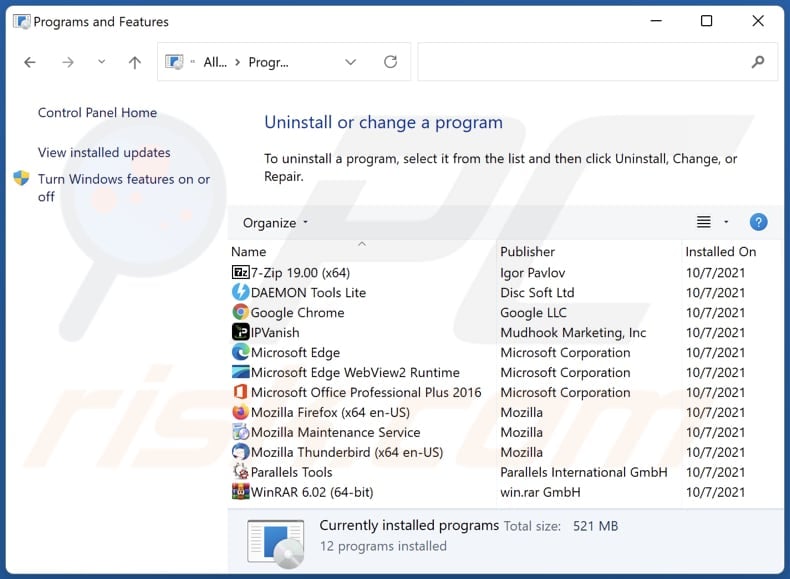
W oknie odinstalowywania programów: poszukaj ostatnio zainstalowanych podejrzanych aplikacji, wybierz te wpisy i kliknij przycisk „Odinstaluj" lub „Usuń".
Po odinstalowaniu potencjalnie niechcianych aplikacji (które powodują przekierowania przeglądarki na stronę mobilsearch.com), przeskanuj swój komputer pod kątem wszelkich pozostałych niepożądanych składników. Zalecane oprogramowanie usuwania malware.
Usuwanie przekierowania mobilisearch.com z przeglądarek internetowych:
Film pokazujący jak usunąć przekierowania przeglądarki:
 Usuwanie złośliwych rozszerzeń z Google Chrome:
Usuwanie złośliwych rozszerzeń z Google Chrome:
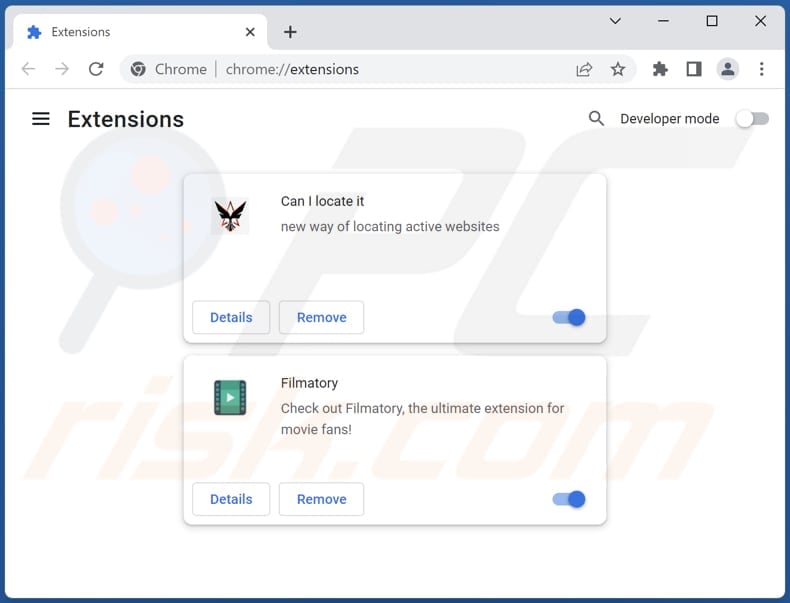
Kliknij ikonę menu Chrome ![]() (w prawym górnym rogu przeglądarki Google Chrome) wybierz „Rozszerzenia" i kliknij „Zarządzaj rozszerzeniami". Zlokalizuj wszystkie ostatnio zainstalowane podejrzane rozszerzenia, wybierz te wpisy i kliknij „Usuń".
(w prawym górnym rogu przeglądarki Google Chrome) wybierz „Rozszerzenia" i kliknij „Zarządzaj rozszerzeniami". Zlokalizuj wszystkie ostatnio zainstalowane podejrzane rozszerzenia, wybierz te wpisy i kliknij „Usuń".
Zmiana twojej strony domowej:
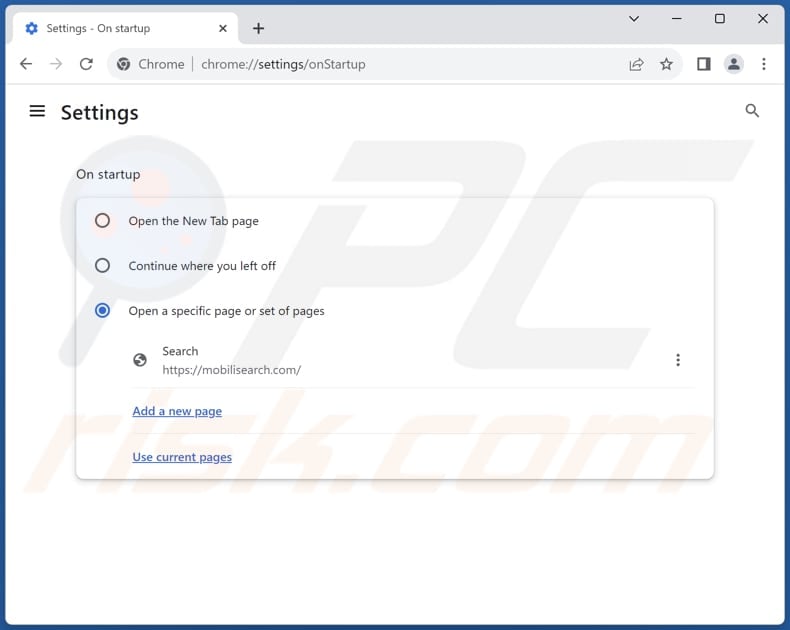
Kliknij ikonę menu Chrome ![]() (w prawym górnym rogu przeglądarki Google Chrome) wybierz „Ustawienia". W sekcji „Podczas uruchamiania" wyłącz złośliwe rozszerzenie (jeśli jest obecne), poszukaj adresu URL porywacza przeglądarki (hxxp://www.mobilisearch.com) poniżej opcji „Otwórz określoną stronę lub zestaw stron". Jeśli jest obecny, kliknij ikonę trzech pionowych kropek i wybierz „Usuń".
(w prawym górnym rogu przeglądarki Google Chrome) wybierz „Ustawienia". W sekcji „Podczas uruchamiania" wyłącz złośliwe rozszerzenie (jeśli jest obecne), poszukaj adresu URL porywacza przeglądarki (hxxp://www.mobilisearch.com) poniżej opcji „Otwórz określoną stronę lub zestaw stron". Jeśli jest obecny, kliknij ikonę trzech pionowych kropek i wybierz „Usuń".
Zmiana twojej domyślnej wyszukiwarki:
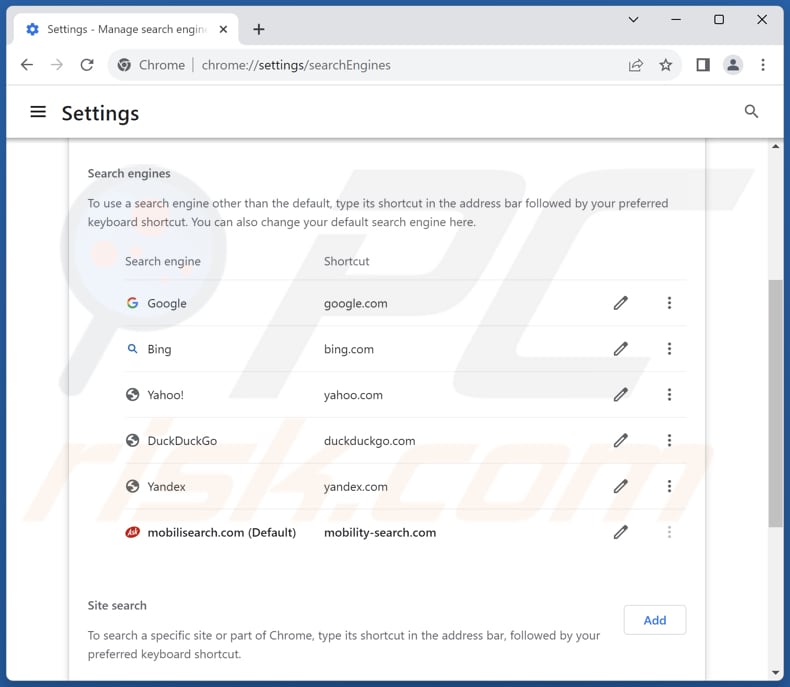
Aby zmienić twoją domyślną wyszukiwarkę w Google Chrome: kliknij ikonę menu Chrome ![]() (w prawym górnym rogu przeglądarki Google Chrome) wybierz „Ustawienia". W sekcji „Wyszukiwarka" kliknij „Zarządzaj wyszukiwarkami...". Na otwartej liście poszukaj „mobilisearch.com", a po zlokalizowaniu kliknij trzy pionowe kropki w pobliżu tego adresu URL i wybierz „Usuń".
(w prawym górnym rogu przeglądarki Google Chrome) wybierz „Ustawienia". W sekcji „Wyszukiwarka" kliknij „Zarządzaj wyszukiwarkami...". Na otwartej liście poszukaj „mobilisearch.com", a po zlokalizowaniu kliknij trzy pionowe kropki w pobliżu tego adresu URL i wybierz „Usuń".
- Jeśli nadal masz problemy z przekierowaniami przeglądarki i niechcianymi reklamami - Przywróć Google Chrome.
Metoda opcjonalna:
Jeśli nadal masz problem z usunięciem porywacz przeglądarki mobilisearch.com (mobility-search.com), przywróć ustawienia swojej przeglądarki Google Chrome. Kliknij ikonę menu Chrome ![]() (w prawym górnym rogu Google Chrome) i wybierz Ustawienia. Przewiń w dół do dołu ekranu. Kliknij link Zaawansowane….
(w prawym górnym rogu Google Chrome) i wybierz Ustawienia. Przewiń w dół do dołu ekranu. Kliknij link Zaawansowane….

Po przewinięciu do dołu ekranu, kliknij przycisk Resetuj (Przywróć ustawienia do wartości domyślnych).

W otwartym oknie potwierdź, że chcesz przywrócić ustawienia Google Chrome do wartości domyślnych klikając przycisk Resetuj.

 Usuwanie złośliwych wtyczek z Mozilla Firefox:
Usuwanie złośliwych wtyczek z Mozilla Firefox:
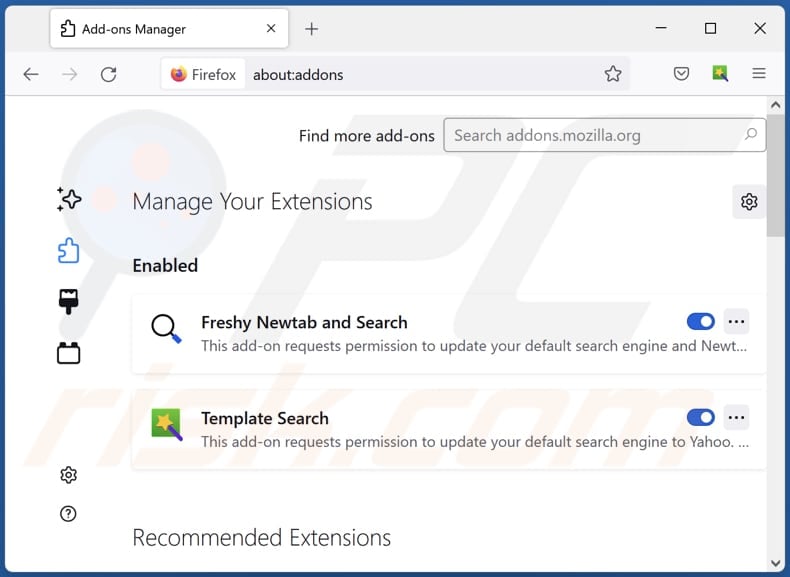
Kliknij menu Firefox ![]() (w prawym górnym rogu głównego okna) wybierz „Dodatki i motywy". Kliknij „Rozszerzenia", w otwartym oknie znajdź wszystkie ostatnio zainstalowane podejrzane rozszerzenia, kliknij trzy kropki, a następnie kliknij „Usuń".
(w prawym górnym rogu głównego okna) wybierz „Dodatki i motywy". Kliknij „Rozszerzenia", w otwartym oknie znajdź wszystkie ostatnio zainstalowane podejrzane rozszerzenia, kliknij trzy kropki, a następnie kliknij „Usuń".
Zmiana twojej strony domowej:
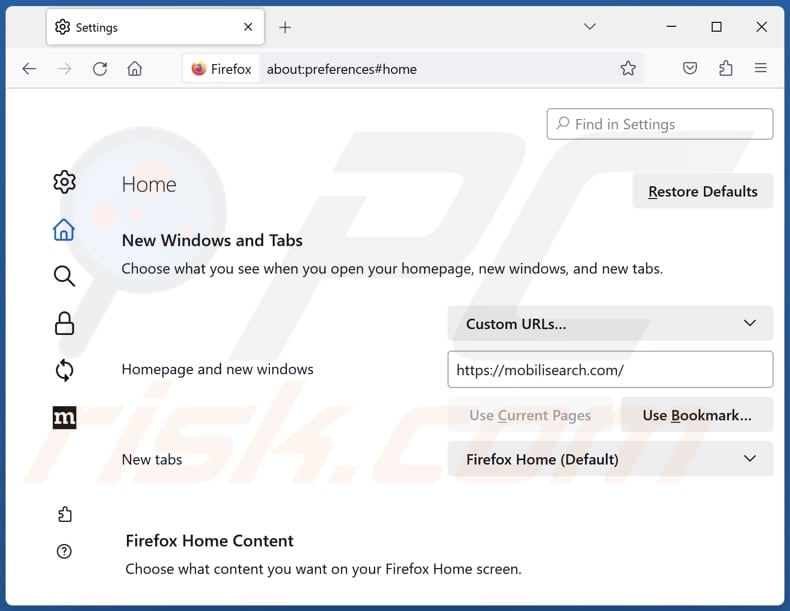
Aby przywrócić twoją stronę domową, kliknij menu Firefox ![]() (w prawym górnym rogu głównego okna), następnie wybierz „Ustawienia", w otwartym oknie wyłącz złośliwe rozszerzenie (jeśli jest obecne), usuń hxxp://mobilisearch.com i wprowadź preferowaną domenę, która otworzy się przy każdym uruchomieniu Mozilla Firefox.
(w prawym górnym rogu głównego okna), następnie wybierz „Ustawienia", w otwartym oknie wyłącz złośliwe rozszerzenie (jeśli jest obecne), usuń hxxp://mobilisearch.com i wprowadź preferowaną domenę, która otworzy się przy każdym uruchomieniu Mozilla Firefox.
Zmiana twojej domyślnej wyszukiwarki:
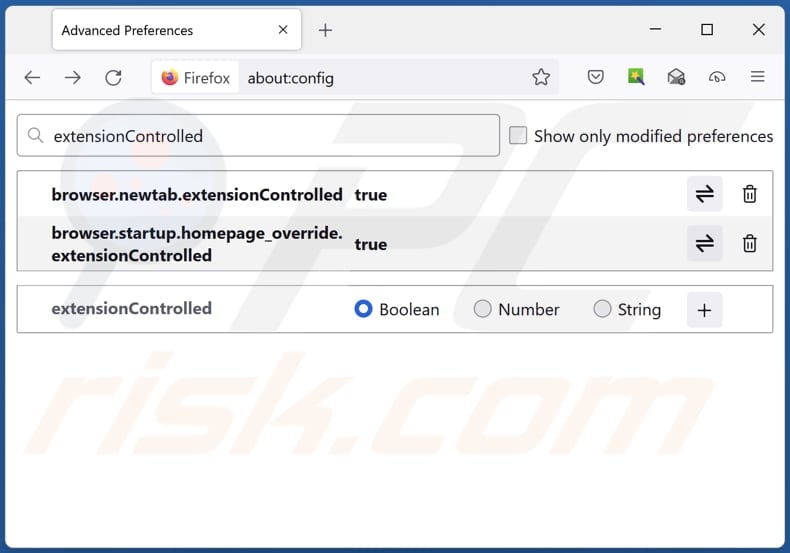
W pasku adresu URL wpisz „about:config" i naciśnij Enter. Kliknij „Zaakceptuj ryzyko i kontynuuj".
W filtrze wyszukiwania u góry wpisz: „extensionControlled". Ustaw oba wyniki na „fałszywe", klikając dwukrotnie każdy wpis lub klikając przycisk ![]() .
.
Metoda opcjonalna:
Użytkownicy komputerów, którzy mają problemy z usunięciem porywacz przeglądarki mobilisearch.com (mobility-search.com), mogą zresetować ustawienia Mozilla Firefox do domyślnych.
Otwórz Mozilla Firefox i w prawym górnym rogu okna głównego kliknij menu Firefox ![]() . W otworzonym menu kliknij na ikonę Otwórz Menu Pomoc
. W otworzonym menu kliknij na ikonę Otwórz Menu Pomoc![]() .
.

Wybierz Informacje dotyczące rozwiązywania problemów.

W otwartym oknie kliknij na przycisk Reset Firefox.

W otwartym oknie potwierdź, że chcesz zresetować ustawienia Mozilla Firefox do domyślnych klikając przycisk Reset.

 Usuwanie złośliwych rozszerzeń z Safari:
Usuwanie złośliwych rozszerzeń z Safari:

Upewnij się, że Twoja przeglądarka Safari jest aktywna, kliknij menu Safari i wybierz Preferencje....

W otwartym oknie preferencji wybierz zakładkę Rozszerzenia. Zlokalizuj wszelkie ostatnio zainstalowane podejrzane rozszerzenia i odinstaluj je.

W oknie preferencji wybierz zakładkę Ogólne i upewnij się, że Twoja strona domowa jest ustawiona na preferowany URL. Jeżeli jest zmieniona na porywacz przeglądarki, zmień to.

W oknie preferencji wybierz zakładkę Szukaj i upewnij się, że wybrana jest Twoja preferowana wyszukiwarka.
Metoda opcjonalna:
Upewnij się, że Twoja przeglądarka Safari jest aktywna i kliknij menu Safari. Z rozwijanego menu wybierz Wyczyść historię i dane witryn...

W otwartym oknie wybierz całą historię i kliknij przycisk wyczyść historię.

 Usuwanie złośliwych rozszerzeń z Microsoft Edge:
Usuwanie złośliwych rozszerzeń z Microsoft Edge:

Kliknij ikonę menu Edge ![]() (w prawym górnym rogu Microsoft Edge) i wybierz "Rozszerzenia". Znajdź wszelkie ostatnio zainstalowane podejrzane dodatki przeglądarki i usuń je.
(w prawym górnym rogu Microsoft Edge) i wybierz "Rozszerzenia". Znajdź wszelkie ostatnio zainstalowane podejrzane dodatki przeglądarki i usuń je.
Zmień ustawienia strony domowej i nowej zakładki:

Kliknij ikonę menu Edge ![]() (w prawym górnym rogu Microsoft Edge) i wybierz „Ustawienia". W sekcji "Po uruchomieniu" poszukaj nazwy porywacza przeglądarki i kliknij "Wyłącz".
(w prawym górnym rogu Microsoft Edge) i wybierz „Ustawienia". W sekcji "Po uruchomieniu" poszukaj nazwy porywacza przeglądarki i kliknij "Wyłącz".
Zmień swoją domyślną wyszukiwarkę internetową:

Aby zmienić swoją domyślną wyszukiwarkę w Microsoft Edge: Kliknij ikonę menu Edge ![]() (w prawym górnym rogu Microsoft Edge), wybierz "Prywatność i usługi", przewiń w dół strony i wybierz "Pasek adresu". W sekcji "Wyszukiwarki używane w pasku adresu" poszukaj nazwy niechcianej wyszukiwarki internetowej, a po jej zlokalizowaniu kliknij przycisk "Wyłącz" obok niej. Możesz też kliknąć "Zarządzanie wyszukiwarkami". W otwartym menu poszukaj niechcianej wyszukiwarki internetowej. Kliknij ikonę puzzli
(w prawym górnym rogu Microsoft Edge), wybierz "Prywatność i usługi", przewiń w dół strony i wybierz "Pasek adresu". W sekcji "Wyszukiwarki używane w pasku adresu" poszukaj nazwy niechcianej wyszukiwarki internetowej, a po jej zlokalizowaniu kliknij przycisk "Wyłącz" obok niej. Możesz też kliknąć "Zarządzanie wyszukiwarkami". W otwartym menu poszukaj niechcianej wyszukiwarki internetowej. Kliknij ikonę puzzli ![]() obok niej i wybierz "Wyłącz".
obok niej i wybierz "Wyłącz".
Metoda opcjonalna:
Jeśli nadal masz problemy z usunięciem porywacz przeglądarki mobilisearch.com (mobility-search.com), przywróć ustawienia przeglądarki Microsoft Edge. Kliknij ikonę menu Edge ![]() (w prawym górnym rogu Microsoft Edge) i wybierz Ustawienia.
(w prawym górnym rogu Microsoft Edge) i wybierz Ustawienia.

W otwartym menu ustawień wybierz Przywróć ustawienia.

Wybierz Przywróć ustawienia do ich wartości domyślnych. W otwartym oknie potwierdź, że chcesz przywrócić ustawienia Microsoft Edge do domyślnych, klikając przycisk Przywróć.

- Jeśli to nie pomogło, postępuj zgodnie z tymi alternatywnymi instrukcjami wyjaśniającymi, jak przywrócić przeglądarkę Microsoft Edge..
Podsumowanie:

Porywacz przeglądarki to takiego typu adware, które zmienia ustawienia przeglądarki internetowej użytkownika poprzez zmianę strony domowej i domyślnej wyszukiwarki na pewną domyślną niechcianą stronę internetową. Najczęściej tego typu adware infiltruje system operacyjny użytkownika poprzez pobrania bezpłatnego oprogramowania. Jeśli twoje pobieranie jest zarządzane przez klienta pobierania, należy zrezygnować z instalacji reklamowanych pasków narzędzi lub aplikacji, które chcą zmienić twoją stronę domową i domyślną wyszukiwarkę internetową.
Pomoc usuwania:
Jeśli masz problemy podczas próby usunięcia porywacz przeglądarki mobilisearch.com (mobility-search.com) ze swoich przeglądarek internetowych, powinieneś zwrócić się o pomoc na naszym forum usuwania malware.
Opublikuj komentarz:
Jeśli masz dodatkowe informacje na temat porywacz przeglądarki mobilisearch.com (mobility-search.com) lub jego usunięcia, prosimy podziel się swoją wiedzą w sekcji komentarzy poniżej.
Źródło: https://www.pcrisk.com/removal-guides/29003-mobilisearch-com-mobility-search-com-redirect
Często zadawane pytania (FAQ)
Jaki jest cel zmuszania użytkowników do odwiedzania witryny mobilsearch.com?
Celem zmuszenia użytkowników do odwiedzenia witryny mobilsearch.com jest zwiększenie ruchu i potencjalne generowanie przychodów poprzez reklamę lub zbieranie danych użytkowników, w tym nawyków przeglądania i danych osobowych.
Czy odwiedzanie mobilsearch.com stanowi zagrożenie dla mojej prywatności?
Odwiedzanie mobilsearch.com może stanowić zagrożenie dla twojej prywatności, ponieważ strona (fałszywa wyszukiwarka) może zbierać dane użytkowników, w tym nawyki przeglądania lub dane osobowe, do różnych celów, takich jak reklamy ukierunkowane lub inne potencjalnie złośliwe działania.
Jak porywacz przeglądarki przedostał się na mój komputer?
Porywacz przeglądarki prawdopodobnie przedostał się do twojego komputera poprzez pobranie freeware lub shareware (instalatory zawierające niechciane aplikacje), złośliwe reklamy lub linki, powiadomienia z niewiarygodnych stron lub fałszywe aktualizacje oprogramowania.
Czy Combo Cleaner pomoże mi usunąć porywacza przeglądarki?
Combo Cleaner może przeskanować twój komputer i usunąć aplikacje porywające przeglądarkę. Ręczne usunięcie może nie zawsze działać, zwłaszcza jeśli występuje wiele porywaczy przeglądarki, co wymaga ich jednoczesnego usunięcia.
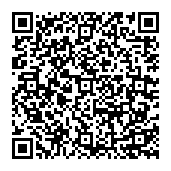
▼ Pokaż dyskusję